磁盘修复命令chkdsk怎么用
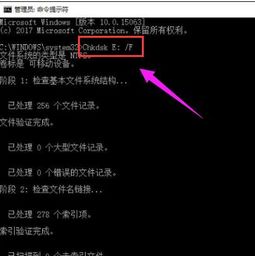
在日常使用电脑的过程中,我们难免会遇到磁盘错误或文件损坏的情况。这时候,Windows系统自带的磁盘检查工具chkdsk就能派上用场。本文将详细介绍如何使用chkdsk命令进行磁盘修复,帮助你轻松解决磁盘问题。
chkdsk是Windows系统自带的磁盘检查工具,全称为Check Disk。它能够检查和修复磁盘上的错误,包括文件系统错误、磁盘空间错误以及坏扇区等问题。chkdsk命令可以扫描指定磁盘驱动器,并修复发现的问题,确保磁盘的健康和数据的完整性。
要使用chkdsk命令,首先需要打开命令提示符。以下是两种打开命令提示符的方法:
方法一:通过“开始”菜单打开。
1. 点击屏幕左下角的“开始”按钮。
2. 在搜索框中输入“cmd”或“命令提示符”。
3. 在搜索结果中点击“命令提示符”应用,或者右键点击后选择“以管理员身份运行”以获得更高权限。
方法二:使用快捷键打开。
1. 按下键盘上的“Win+R”组合键,打开“运行”对话框。
2. 在“运行”对话框中输入“cmd”,然后点击“确定”按钮。
打开命令提示符后,就可以输入chkdsk命令进行磁盘检查了。以下是chkdsk命令的基本语法:
```
chkdsk [volume[[path]filename]]] [/F] [/V] [/R] [/X] [/I] [/C] [/L[:size]]
```
volume:指定驱动器号(后跟一个冒号)、装入点或卷名。
[path]filename:仅用于FAT/FAT32文件系统,指定要检查是否有碎片的文件。
/F:修复磁盘上的错误。
/V:在FAT/FAT32文件系统上,显示磁盘上每个文件的完整路径和名称;在NTFS文件系统上,如果有清除消息,将其显示。
/R:查找不正确的扇区并恢复可读信息(隐含/F)。
/X:如果必要,强制卷先卸下,所有打开的句柄都将无效(隐含/F)。
/I:仅用于NTFS文件系统,对索引项进行强度较小的检查。
/C:仅用于NTFS文件系统,跳过文件夹结构的循环检查。
/L[:size]:仅用于NTFS文件系统,将日志文件大小改成指定的KB数,如果没有指定大小,则显示当前大小。
通常情况下,我们使用最基本的chkdsk命令,即指定驱动器号并加上/F参数来修复磁盘错误。例如,要检查并修复D驱动器上的错误,可以输入以下命令:
```
chkdsk D: /f
```
按下回车键后,chkdsk命令就会开始扫描指定的磁盘驱动器,并修复发现的错误。这个过程可能需要一些时间,取决于磁盘的大小和错误的严重程度。
在chkdsk命令执行过程中,系统会扫描磁盘并修复错误。你可以看到命令提示符窗口中的进度信息,了解磁盘扫描和修复的进展情况。如果磁盘上存在大量错误或坏扇区,修复过程可能会花费较长时间。
修复完成后,你需要重启电脑才能使修复结果生效。在重启电脑之前,确保关闭所有打开的文件和应用程序,以避免数据丢失或文件损坏。
除了使用chkdsk命令进行磁盘修复外,Windows系统还提供了其他几种磁盘修复方法,你可以根据实际情况选择合适的方法进行修复。
系统文件检查器(sfc /scannow)是Windows系统自带的另一个工具,用于扫描和修复系统文件。以下是使用系统文件检查器进行磁盘修复的步骤:
1. 打开命令提示符(以管理员身份运行)。
2. 输入以下命令:
```
sfc /scannow
```
3. 按下回车键,系统文件检查器就会开始扫描系统文件,并修复发现的问题。
4. 等待扫描和修复完成后,重启电脑使修复结果生效。
磁盘清理工具是Windows系统自带的另一个实用工具,用于清理磁盘上的不需要的文件和临时文件,释放磁盘空间。以下是使用磁盘清理工具进行磁盘清理的步骤:
1. 在桌面或开始菜单中找到“我的电脑”并点击打开。
2. 右键点击需要清理的磁盘驱动器,在弹出菜单中选择“属性”。
3. 在属性窗口中,点击“磁盘清理”按钮。
4. 系统会扫描磁盘并列出可以清理的文件类型,你可以选择清理哪些文件类型,点击“确定”开始清理。
5. 等待清理完成后,重启电脑使清理结果生效。
在进行磁盘修复时,有时可能会导致数据丢失或文件损坏。因此,在进行磁盘修复之前,最好先备份重要数据。如果数据已经丢失或损坏,你可以尝试使用数据恢复软件进行恢复。以下是一些数据恢复的注意事项:
尽早备份:养成定期备份重要数据的习惯,以防数据丢失。
选择可靠的数据恢复软件:选择一款可靠的数据恢复软件,按照软件的操作提示进行数据恢复。
避免写入操作:在数据恢复之前,避免对磁盘进行写入操作,以免覆盖丢失的数据。
chkdsk是Windows系统自带的磁盘检查工具,能够检查和修复磁盘上的错误。通过打开命令提示符、输入chkdsk命令、等待修复完成并重启电脑,你可以轻松解决磁盘问题。此外,Windows系统还提供了其他几种磁盘修复方法,如使用系统文件检查器和磁盘清理工具等。在进行磁盘修复时,务必注意备份重要数据,并避免数据丢失或文件损坏。
希望本文能够帮助你更好地了解和使用chkdsk命令进行磁盘修复,解决你在使用电脑过程中遇到的磁盘问题。
本站所有软件来自互联网,版权归原著所有。如有侵权,敬请来信告知 ,我们将及时删除。 琼ICP备2024021917号-9